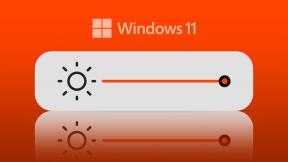Topp 9 måter å fikse Android som ikke sender videomeldinger
Miscellanea / / April 06, 2023
Klarer ikke Android-telefonen din å sende videoer til kontakter? Operatører begrenser MMS (multimedia messaging service) til 3,5 MB, mens med Google RCS, kan du sende opptil 105 MB video til mottakeren. Android-telefonen din som ikke sender videoer, kan forvirre deg. Vi har samlet feilsøkingstriks for å få telefonen tilbake til å sende videoer på kort tid.

Det er mange faktorer bak Android-telefonen som ikke sender videoer. Det kan være en feilaktig nettverkstilkobling, stor videostørrelse eller utilstrekkelig saldo på kontoen din.
1. Sjekk mobilabonnementet ditt
De fleste mobiloperatører tar et visst beløp for å sende MMS til mottakeren(e). Det koster normalt mer å sende en multimediemelding enn en vanlig tekstmelding. Hvis du er en forhåndsbetalt bruker med utilstrekkelig saldo på kontoen din, kan du bruke operatørens app for å kjøpe tillegg.
2. Bekreft en aktiv nettverkstilkobling
Du kan ikke sende videoer i standard Messages-appen hvis Android-telefonen din lider av nettverkstilkoblingsproblemer. Du kan midlertidig aktivere flymodus og deaktivere den for å tilbakestille nettverkstilkoblingen.
Trinn 1: Sveip fra toppen for å åpne varslingslinjemenyen.
Steg 2: Sveip ned igjen for å vise hurtigbryterne.
Trinn 3: Aktiver flymodus og slå den av etter et par sekunder. Aktiver mobildata fra samme meny.
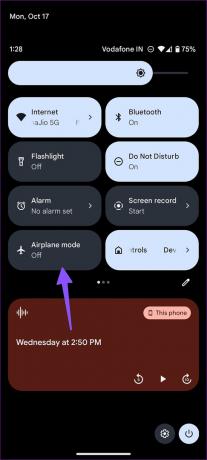
3. Tving stoppmeldinger
Du kan tvinge til å stoppe Meldinger-appen og prøve å sende videoer på nytt. Her er hva du må gjøre.
Trinn 1: Trykk lenge på Meldinger-appikonet og trykk på 'i'-knappen for å åpne appinfomenyen.

Steg 2: Trykk på "Tving stopp" og bekreft avgjørelsen din.

Den lukker Meldinger-appen. Du kan åpne appen og prøve å sende videoer på nytt.
4. Aktiver ubegrenset databruk for meldinger
Meldinger-appen kan mislykkes i å sende videoer i en aktiv datasparingsmodus. Du må gi ubegrenset databruk tillatelse til Messages for å sende videoer uten problemer.
Trinn 1: Åpne meldingsinformasjonsmenyen (sjekk trinnene ovenfor).
Steg 2: Velg alternativet "Mobildata og Wi-Fi".

Trinn 3: Aktiver «Ubegrenset databruk»-bryteren fra følgende meny.

5. Aktiver chattefunksjoner
Når du aktiverer chattefunksjoner i Meldinger, bruker appen Wi-Fi eller data for meldinger når det er tilgjengelig. Med chattefunksjoner aktiverer du også lesebekreftelser, skriveindikatorer og mer. Du bruker Googles RCS (Rich Communication Services) å sende videoer. RCS kan sende opptil 105 MB videofil over en samtale.
Trinn 1: Åpne Meldinger-appen på Android.
Steg 2: Trykk på kebabmenyen (tre prikker) øverst til høyre.

Trinn 3: Velg Innstillinger.

Trinn 4: Trykk på Chat-funksjoner.
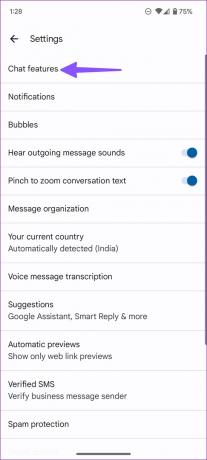
Trinn 5: Slå på chattefunksjoner.

Gå til hovedmenyen og åpne en samtale for å begynne å sende videoer igjen.
6. Tøm meldingsbufferen
På grunn av en korrupt meldingsbuffer kan du få problemer med å sende videoer. Det er på tide å tømme meldingsbufferen og prøve igjen.
Trinn 1: Gå til informasjonsmenyen for meldinger-appen (se trinnene ovenfor).
Steg 2: Velg «Lagring og hurtigbuffer».

Trinn 3: Trykk på "Tøm buffer", så er du klar.

7. Bruk meldingsapper fra tredjeparter
Hvis du fortsatt ikke kan sende videoer i standard meldingsapp, må du prøve tredjeparts direktemeldingsapper for å få jobben gjort. Verdens største meldingsplattform – WhatsApp, begrenser videoopplastingsstørrelsen til kun 16 MB. Du kan bruke Telegram til å sende opptil 2 GB video uten problemer.
8. Generer en delbar kobling via Google Foto
Hvis kontakten din ikke er tilgjengelig på noen slike plattformer, kan du generere en delbar lenke via Google Disk, Google Foto eller OneDrive, og send store videoer uten problemer. Vi tar Google Foto som eksempel her.
Trinn 1: Åpne Google Foto på Android.
Steg 2: Finn en video du vil dele. Trykk lenge på den.
Trinn 3: Velg "Sikkerhetskopier" nederst.

Trinn 4: Last opp videoen til Google Foto-servere.
Trinn 5: Etter en vellykket opplastingsprosess, trykk lenge på videoen og velg Del.

Trinn 6: Trykk på Opprett lenke.

Trinn 7: Bruk standard Android-delingsmenyen for å sende en videokobling til venner og familie.
9. Oppdater meldinger
En utdatert meldingsapp kan hindre deg i å sende videoer til kontakter på Android-telefonen din. Google distribuerer Messages-appen via Play Store. Du kan gå til Google Play Store og søke etter meldinger. Oppdater appen til den nyeste versjonen og prøv å sende videoer på nytt.
Send videoer uten å svette
Du kan også bruke tredjepartsapper fra Google Play Butikk for å redusere videofilstørrelsen for å sende over meldinger uten feil. Hvilket triks fungerte for deg? Del dine funn i kommentarene nedenfor.
Sist oppdatert 19. oktober 2022
Artikkelen ovenfor kan inneholde tilknyttede lenker som hjelper til med å støtte Guiding Tech. Det påvirker imidlertid ikke vår redaksjonelle integritet. Innholdet forblir objektivt og autentisk.
Skrevet av
Parth Shah
Parth jobbet tidligere hos EOTO.tech og dekket teknologinyheter. Han er for tiden frilanser hos Guiding Tech og skriver om appsammenligning, veiledninger, programvaretips og triks og dykker dypt inn i iOS-, Android-, macOS- og Windows-plattformer.